作者:Fabio_Ho_275 | 来源:互联网 | 2023-05-22 19:05
Inkscape是一款专业实用的矢量绘图软件,该软件界面简洁直观、操作方便快捷,可以帮助用户将不成熟的图片素材转变为专业的设计,同时还支持多种语言版本,涵盖矩形、椭圆、星形等四种形
Inkscape是一款专业实用的矢量绘图软件,该软件界面简洁直观、操作方便快捷,可以帮助用户将不成熟的图片素材转变为专业的设计,同时还支持多种语言版本,涵盖矩形、椭圆、星形等四种形状工具,功能十分强大。相信一提到抠图软件,大多数朋友想到的都是PS,如果使用PS抠图,在自己没有经验的情况下,就会比较困难。而这款软件的抠图功能十分简单,非常的适合新手小白。那么接下来小编就给大家详细介绍一下Inkscape抠图的具体操作方法,有需要的朋友可以看一看并收藏起来。
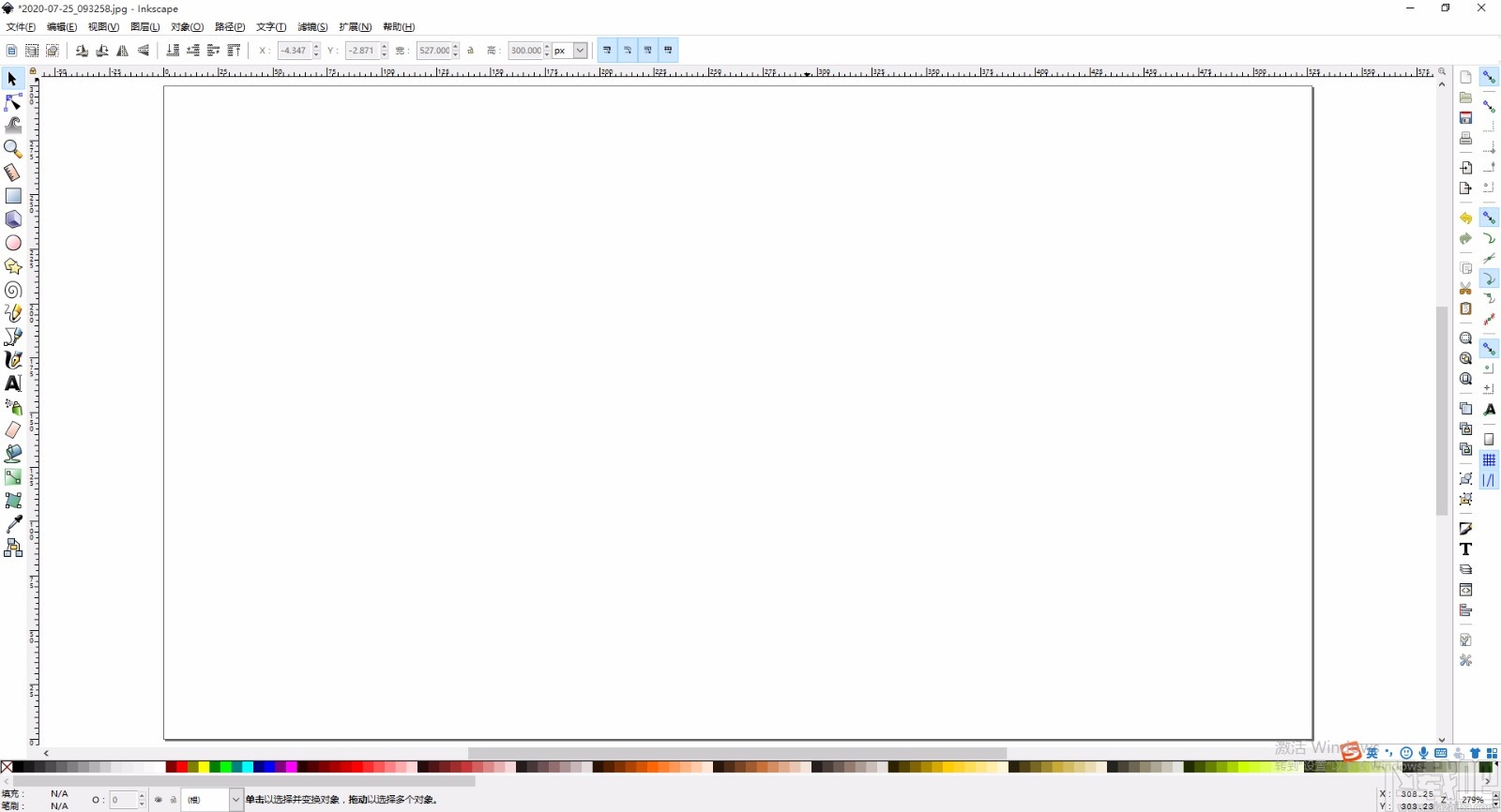
方法步骤
1.首先打开软件,在软件界面的左上角找到“文件”选项,点击该选项会出现一个下拉框,我们在下拉框中点击“打开”按钮进入到文件添加页面。
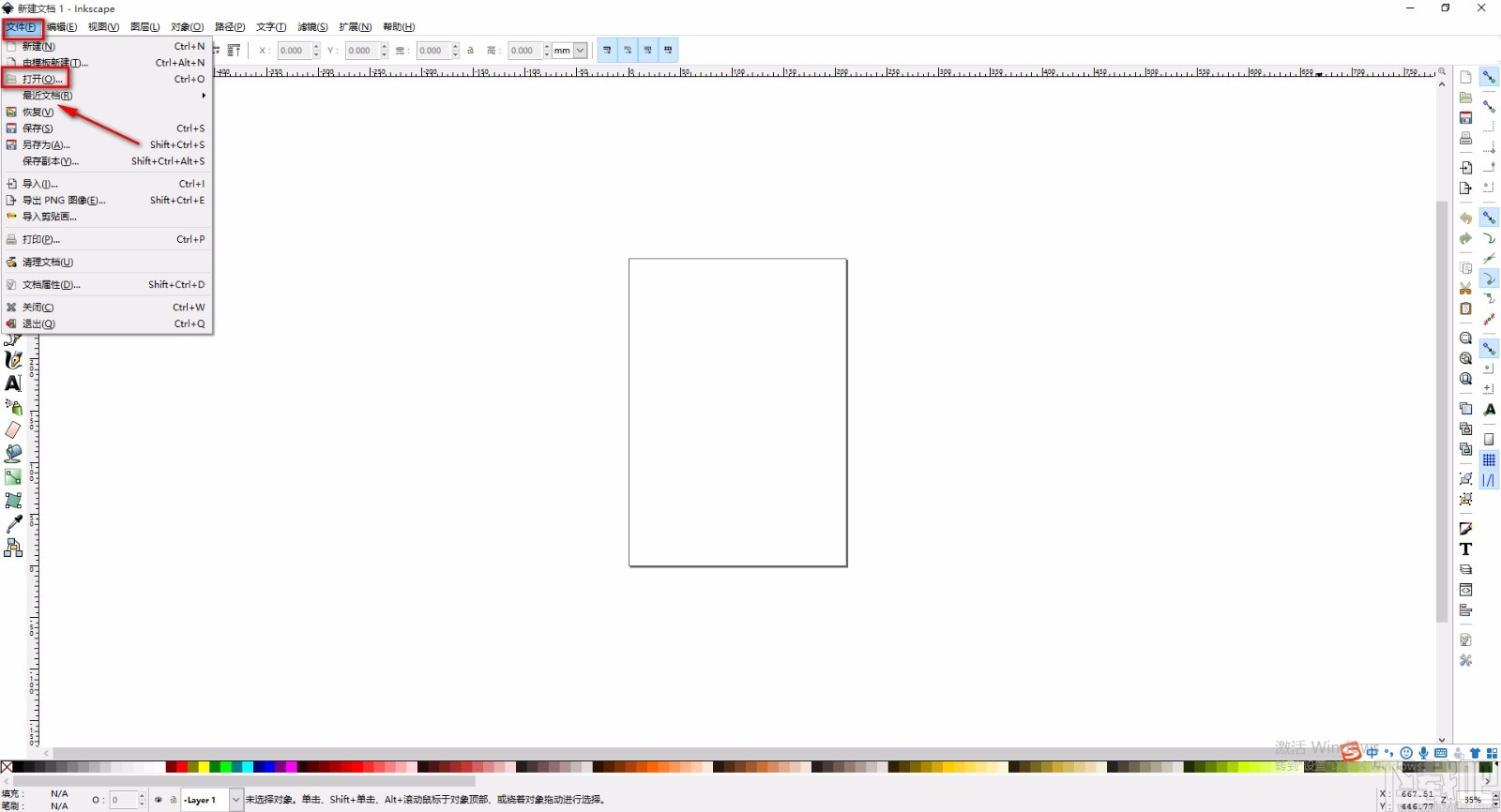
2.在文件添加页面中,我们选中需要进行抠图操作的图片,再点击页面右下角的“打开”按钮即可将文件添加到软件中。
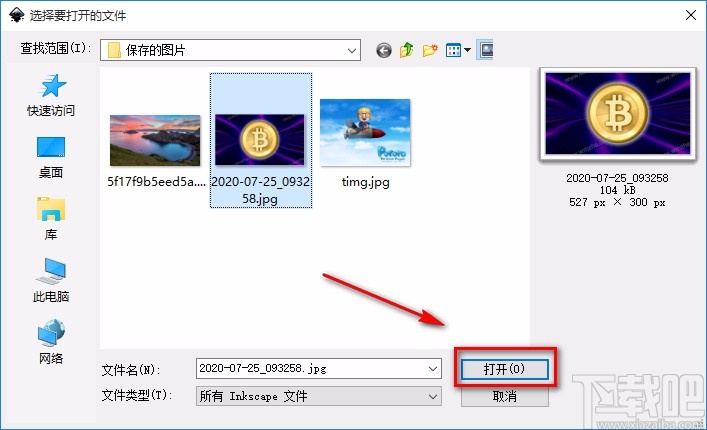
3.将图片添加到软件后,我们在界面上选中图片,再点击快捷键组合“Alt+L”将位图转换为矢量图。
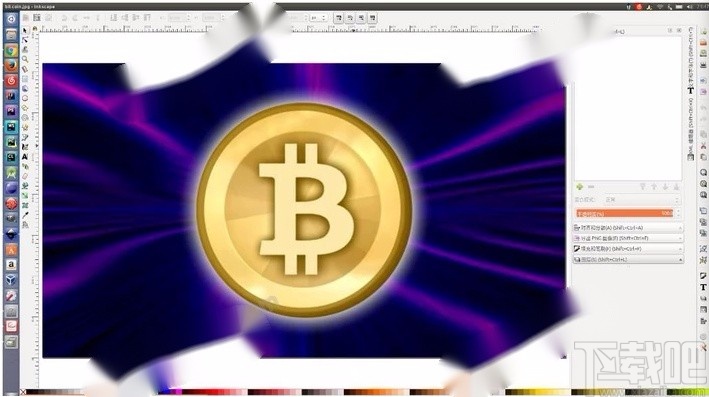
4.接着在键盘上点击F5后,再用鼠标将图片中需要抠取的部分圈出来,并在界面右侧的工具栏中,将透明度调为半透明,并根据自己的需要对颜色进行设置。
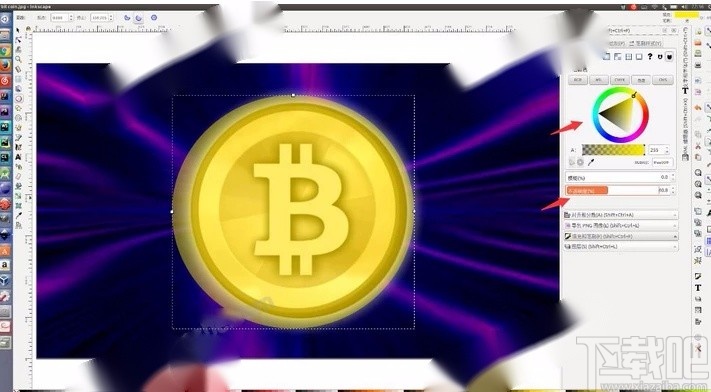
5.然后在键盘上点击F1,我们可以看到选区边框的四个角会出现双箭头符号,我们可以拖动这些双箭头符号来调整选区的大小。
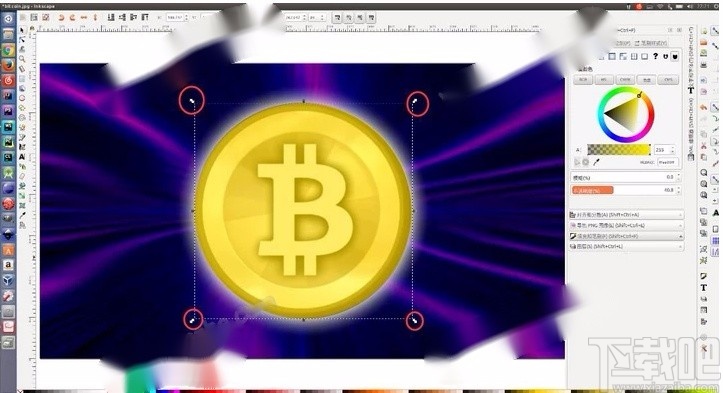
6.接下来在键盘上点击组合快捷键“Ctrl+A”将选区中需要抠取的对象选中,就可以将选区以外的地方都变为空白,这就表示该软件抠图成功了。
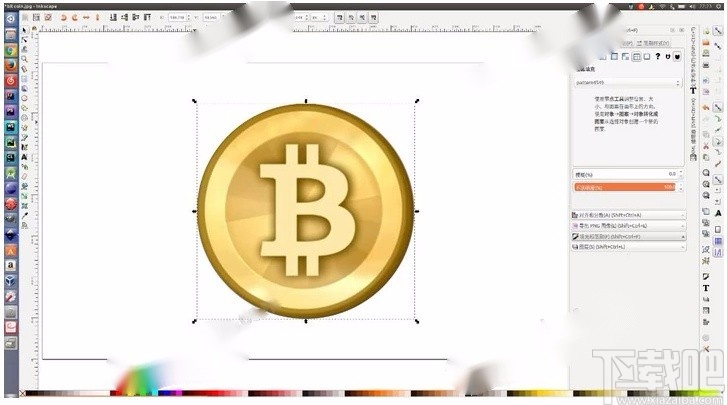
7.随后我们在界面左上角点击“文件”选项,会出现一个下拉框,在下拉框中点击“另存为”按钮可以进入到文件保存路径选择页面。
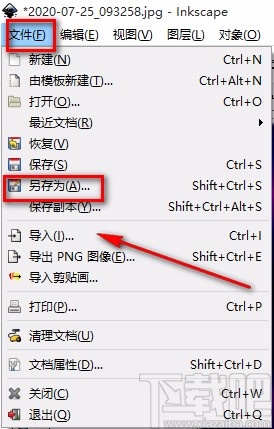
8.最后在文件保存路径选择页面中,我们选中文件的保存位置后,再点击页面右下角的“保存”按钮即可。
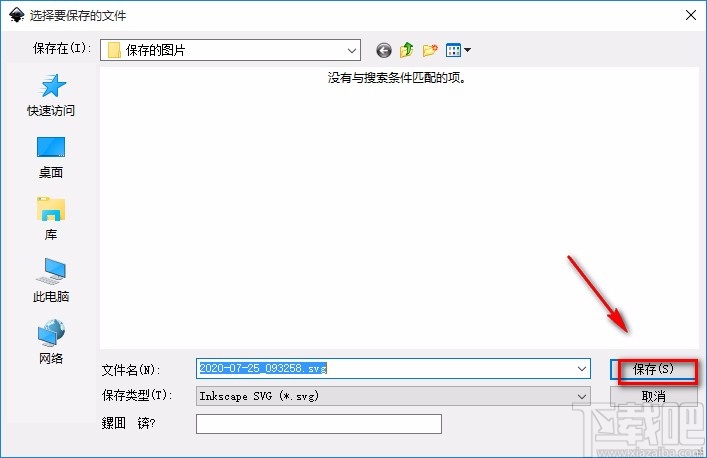
以上就是小编给大家整理袋的Inkscape抠图的具体操作方法,方法简单易懂,有需要的朋友可以看一看,希望这篇教程对大家有所帮助。